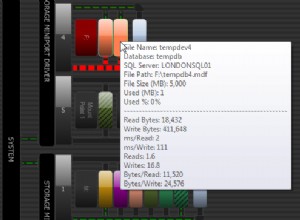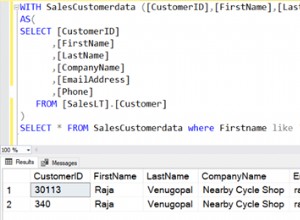Questo articolo descrive come eseguire le comuni attività di amministrazione del database MySQL dalla riga di comando utilizzando mysql programma. Queste attività comuni includono la creazione e l'eliminazione di database, utenti e tabelle.
Questo articolo si applica solo ai prodotti elencati nei Dettagli articolo barra laterale. Se il tuo account include cPanel, dovresti usarlo invece per gestire i database e gli utenti MySQL. Per informazioni su come eseguire questa operazione, consultare questo articolo.Creazione di utenti e database
Per creare un database e un utente MySQL, segui questi passaggi:
- Alla riga di comando, accedi a MySQL come utente root:
mysql -u root -p
- Digita la password di root MySQL, quindi premi Invio.
-
Per creare un utente del database, digitare il comando seguente. Sostituisci nome utente con l'utente che desideri creare e sostituisci la password con la password dell'utente:
GRANT ALL PRIVILEGES ON *.* TO 'username'@'localhost' IDENTIFIED BY 'password';
Il comando precedente concede all'utente tutte le autorizzazioni su tutti i database. Tuttavia, puoi concedere autorizzazioni specifiche per mantenere un controllo preciso sull'accesso al database. Ad esempio, per concedere esplicitamente solo il SELECT autorizzazione per l'utente specificato, dovresti usare il seguente comando:
GRANT SELECT ON *.* TO 'username'@'localhost';
Per concedere all'utente tutte le autorizzazioni solo sul database denominato dbname , dovresti usare il seguente comando:
GRANT ALL PRIVILEGES ON dbname.* TO 'username'@'localhost';
Per ulteriori informazioni sull'impostazione delle autorizzazioni del database MySQL, visitare https://dev.mysql.com/doc/refman/5.5/en/grant.html.
- Digitare \q per uscire da mysql programma.
-
Per accedere a MySQL come utente appena creato, digita il comando seguente. Sostituisci nome utente con il nome dell'utente creato nel passaggio 3:
mysql -u username -p
- Digita la password dell'utente, quindi premi Invio.
-
Per creare un database, digitare il comando seguente. Sostituisci dbname con il nome del database che vuoi creare:
CREATE DATABASE dbname;
-
Per lavorare con il nuovo database, digitare il comando seguente. Sostituisci dbname con il nome del database creato al punto 7:
USE dbname;
-
Ora puoi lavorare con il database. Ad esempio, i seguenti comandi mostrano come creare una tabella di base denominata esempio e come inserirvi alcuni dati:
CREATE TABLE example ( id smallint unsigned not null auto_increment, name varchar(20) not null, constraint pk_example primary key (id) ); INSERT INTO example ( id, name ) VALUES ( null, 'Sample data' );
Utilizzo di file di script SQL
La procedura precedente mostra come creare e popolare un database MySQL digitando ogni comando in modo interattivo con mysql programma. Tuttavia, puoi semplificare il processo combinando i comandi in un file di script SQL.
La procedura seguente mostra come utilizzare un file di script SQL per creare e popolare un database:
- Come nella procedura precedente, devi prima creare un utente per il database. Per fare ciò, digita i seguenti comandi:
mysql -u root -p GRANT ALL PRIVILEGES ON *.* TO 'username'@'localhost' IDENTIFIED BY 'password'; \q
-
Crea un file denominato example.sql e aprilo nel tuo editor di testo preferito. Copia e incolla il seguente testo nel file:
CREATE DATABASE dbname; USE dbname; CREATE TABLE tablename ( id smallint unsigned not null auto_increment, name varchar(20) not null, constraint pk_example primary key (id) ); INSERT INTO tablename ( id, name ) VALUES ( null, 'Sample data' );
-
Sostituisci dbname con il nome del database che vuoi creare e tablename con il nome della tabella che vuoi creare.
È possibile modificare il file di script di esempio per creare più database e tabelle contemporaneamente. Inoltre, lo script di esempio crea una tabella molto semplice. Probabilmente avrai requisiti di dati aggiuntivi per le tue tabelle.
- Salva le modifiche in example.sql file ed esci dall'editor di testo.
-
Per elaborare lo script SQL, digitare il comando seguente. Sostituisci nome utente con il nome dell'utente che hai creato al punto 1:
mysql -u username -p < example.sql
Il mysql programma elabora il file di script istruzione per istruzione. Al termine, vengono creati il database e la tabella e la tabella contiene i dati specificati in INSERT dichiarazioni.
Eliminazione di tabelle e database
Per eliminare una tabella, digita il seguente comando da mysql> richiesta. Sostituisci nometabella con il nome della tabella che vuoi eliminare:
DROP TABLE tablename;Questo comando presuppone che tu abbia già selezionato un database utilizzando USE dichiarazione.
Allo stesso modo, per eliminare un intero database, digita il seguente comando da mysql> richiesta. Sostituisci dbname con il nome del database che vuoi eliminare:
DROP DATABASE dbname;Il mysql il programma non chiede conferma quando si utilizza questo comando. Non appena si preme Invio, MySQL elimina il database e tutti i dati in esso contenuti.
Eliminazione utenti
Per visualizzare un elenco di tutti gli utenti, digita il seguente comando da mysql> richiesta:
SELECT user FROM mysql.user GROUP BY user;
Per eliminare un utente specifico, digita il seguente comando da mysql> richiesta. Sostituisci nome utente con il nome dell'utente che vuoi eliminare:
DELETE FROM mysql.user WHERE user = 'username';
Maggiori informazioni
- Per visualizzare la documentazione ufficiale di MySQL e saperne di più su come creare database, utenti e tabelle, visita https://dev.mysql.com/doc/refman/5.5/en/index.html.
- Per ulteriori informazioni sull'hosting del tuo database MySQL con A2 Hosting, fai clic qui.